win10安全模式退出教程
更新日期:2021-01-11 17:01:35
来源:互联网
手机扫码继续观看
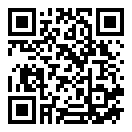
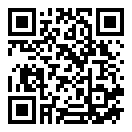
不少小伙伴都会需要进入win10系统的安全模式进行系统修复但是完成后不知道该怎么退出了,所以下面就给你们带来了win10安全模式退出教程,快来学习怎么操作吧。
win10安全模式怎么退出
1、点击左下角开始,点击齿轮进入设置。
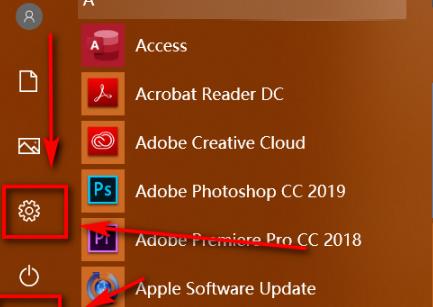
2、然后在设置中点击“更新和安全”。

3、随后点击左侧任务栏中的“恢复”。

4、在右侧的任务栏的高级启动下点击“立即重新启动”。

5、进入蓝屏后点击“疑难解答”。
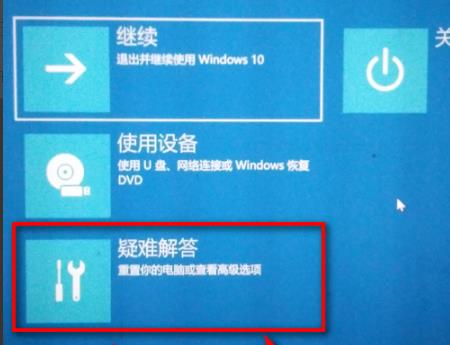
6、再次点击疑难解答中的“高级选项”。

7、最后点击里面的“系统还原”即可退出安全模式。
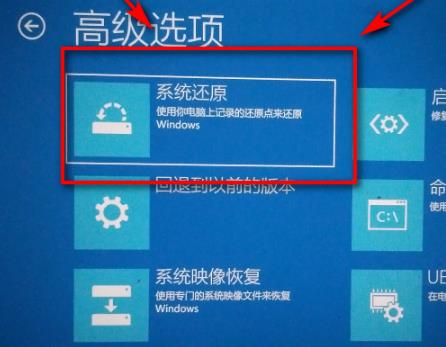
你可能还想看:安全模式进入方法
以上就是为大家整理的win10安全模式退出教程,点击系统还原就能成功退出了哦,关注本网站了解更多内容!
常见问题
- windows7是多用户还是单用户0次
- win10家庭版无法重置电脑,显示未执行任何更改解决方法0次
- windows7蓝屏解决方法介绍0次
- Win7文件夹中的部分图片不显示缩略图解决方法介绍0次
- win10专业版突然需要我激活解决方法介绍0次
- 电脑账户无“改用Microsoft账户登录”解决方法介绍0次
- win7忘记密码解决方法介绍0次
- windows许可证只支持一个显示语言解决方法介绍0次
- WIN10开机不到五分钟就死机解决方法0次
- win7安装kb4534310失败解决方法介绍0次
系统下载排行
- 萝卜家园ghost win10完美装机版64位 v2020.07
- 系统之家Ghost Win10 2004 家庭专业版64位 v2020.08
- 雨林木风Ghost Win10 2004 稳定专业版64位 v2020.08
- 深度技术Ghost Win10 电脑城专业版x86 v2020.08
- 萝卜家园ghost win10完美装机版32位 v2020.07
- 系统之家Ghost Win10 快速专业版x86 v2020.08
- 雨林木风Ghost win10 推荐纯净版x86 v2020.08
- 番茄花园Ghost Win10 2004 极速纯净版64位 v2020.08
- 萝卜家园 GHOST WIN10 极速优化版64位 v2020.07
- 番茄花园Ghost win10 纯净版x86 v2020.08
系统推荐



















